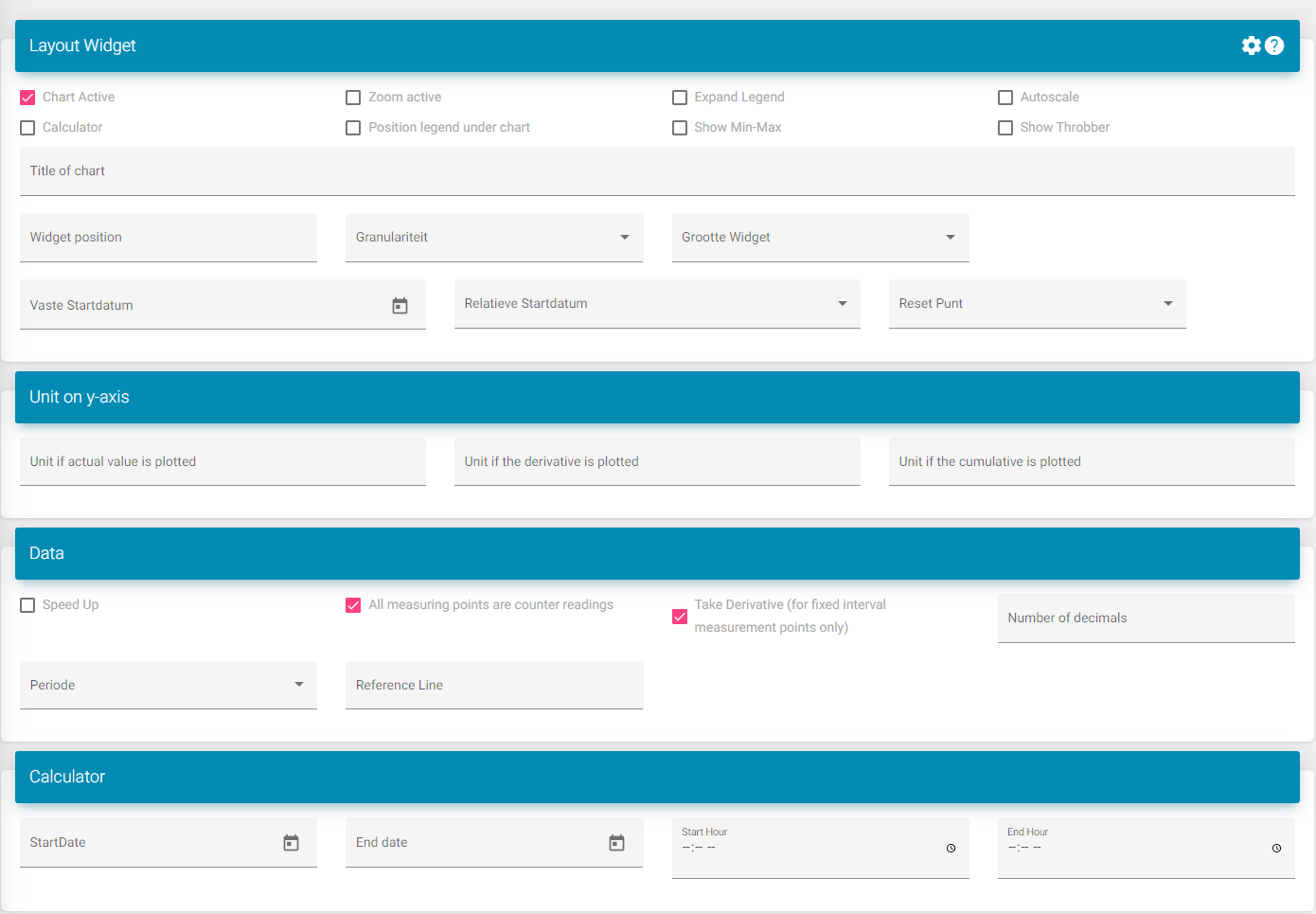Grafico a Linee
Questo widget è utilizzato per mostrare un grafico a linee standard.
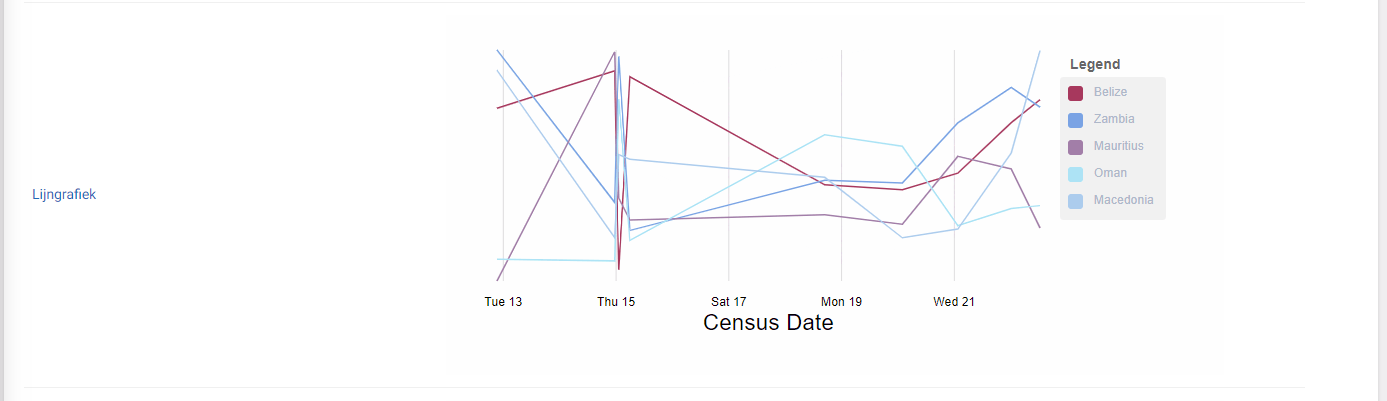
Impostazioni
Grafico attivo: Attiva il widget nella dashboard.
Zoom attivo: Aggiunge una barra sotto il grafico dove puoi selezionare un'area su cui ingrandire. Puoi quindi trascinarla.
Espandi legenda: Questo aumenta lo spazio sotto il widget consentendo a più punti dati di essere visibili senza una barra di scorrimento.
Calcolatore: Aggiunge un nuovo campo al grafico a linee. Qui puoi trovare il min, max e la media di ogni punto dati. Questo è configurabile nella parte inferiore della pagina, quindi non lo spiegherò separatamente. Serve a configurare quale periodo viene considerato quando si calcola questo. Questo viene fornito anche con un pulsante accanto al pulsante di download per mostrare questo per il periodo attualmente selezionato e il riequilibrio aggiunto che è stato fatto per mostrarlo nel grafico. Il calcolatore in basso prenderà i dati grezzi della misurazione.
Posizionare la legenda sotto il grafico: Questo posiziona la legenda sotto il grafico, se questo è desiderato.
Mostra min-max: Questo mostra il min e il max per ogni misurazione.
Mostra indicatore di caricamento. Puoi attivarlo se vuoi vedere l'icona di caricamento quando nuovi dati vengono inviati al portale.
Titolo: Questo è il titolo del widget.
Posizione del widget: Questa è la posizione del widget nell'elenco sulla dashboard.
Dimensione del widget: Questo è se vuoi vedere più widget uno accanto all'altro.
Per sapere cosa selezionare, devi vedere la dashboard come 12 divisioni. Ecco un elenco per vedere quante divisioni occupa una dimensione:
XXL: Dimensione intera / standard; 12/12
XL: 10/12
L: 8/12
M: Mezzo; 6/12
S: 4/12
XS: 2/12
Imposta data di inizio: Questo imposta la data di inizio così quando carichi questo grafico inizierà sempre a quella data.
Data di inizio relativa: Questo fa in modo che tu possa vedere, ad esempio: i dati della settimana scorsa. Senza dover sempre premere il pulsante per tornare indietro.
Unità sull'asse y: Questo modificherà il valore dell'unità quando le condizioni descritte nei campi sono soddisfatte.
Tutti i punti di misura sono letture del contatore: Se selezioni questo vedrai un nuovo pulsante per calcolare i valori basati sulla lettura del contatore.
Prendi la derivata: Questo funziona se l'opzione sopra è attivata. Questo calcola già i valori senza che tu debba premere il pulsante.
Numero di decimali: Qui puoi scegliere quanti decimali vengono mostrati.
Periodo: Seleziona quale sia il periodo standard quando la dashboard viene caricata. Es. Mese, così quando apri la dashboard non hai bisogno di modificarla per mostrare dati per un mese.
Linea di riferimento: Questo prenderà un valore e creerà una linea sul grafico. Questo può anche essere utilizzato per impostare il max dell'asse y (il grafico scalerà in base a dove si trova il punto di riferimento. Se i valori sono maggiori della linea di riferimento, questo non accadrà).
Calcolatore: Qui puoi configurare la data del calcolatore in basso se questa opzione è attivata.